«За год я накопил очень большую библиотеку DVD. Есть ли законный способ транслировать DVD на iPad дома?»
«Есть ли способ использовать портативный DVD-плеер на iPad?»
«Как загрузить DVD-диски на iPad? Я попробовал HandBrake, но он не сработает».
По сравнению с другими плеерами iPad — хороший инструмент для просмотра фильмов во время длительных путешествий или других ситуаций. У вас может не быть времени сесть и воспроизвести диски на DVD-плеере. Итак, почему бы не конвертировать DVD в формат, совместимый с iPad? Вы можете бесплатно смотреть DVD на iPad с помощью любого видеоплеера.
Существует множество бесплатных онлайн и офлайн программ для конвертации DVD в iPad. Однако вы не можете использовать HandBrake для конвертации DVD в iPad из-за защиты от копирования, как и другие рипперы DVD с открытым исходным кодом. К счастью, вы можете получить подробные инструкции по защите от копирования DVD на iPad бесплатно здесь. Просто читайте и следуйте.

- Часть 1. Можете ли вы смотреть DVD на iPad?
- Часть 2. 2 бесплатных способа копирования/конвертации DVD-фильмов в поддерживаемые iPad форматы
- Часть 3. Как добавить DVD на iPad с помощью iTunes
- Часть 4. Как смотреть DVD на iPad без конвертации
- Часть 5. Часто задаваемые вопросы о конвертации DVD в iPad бесплатно
Часть 1. Можно ли смотреть DVD на iPad?
Вообще говоря, iPad изначально не поддерживает прямое воспроизведение DVD-дисков. Единственный способ воспроизвести любимые фильмы DVD на iPad — это преобразовать содержимое DVD в цифровой файл, поддерживаемый iPad. Тогда вы сможете играть плавно. Информация о видеоформатах, совместимых с iPad, указана ниже.
- Форматы: MPEG-4, M4V, MOV, AVI, совместимый с Motion JPEG
- Кодеки: H.264, H.265, MPEG-4, HEVC (последние модели), M-JPEG
- Расширения: .mp4, .m4v, .mov, .avi
- Битрейт: До 160 Кбит/с на канал для MPEG-4 и H.264; до 35 Мбит/с для Motion JPEG (M-JPEG)
Часть 2. Как скопировать DVD-фильм в форматы, поддерживаемые iPad
Как конвертировать DVD для iPad с помощью бесплатного DVD-риппера Blu-ray Master
Это Мастер Blu-ray Бесплатный DVD-риппер Это поможет вам копировать и продавать коммерческие DVD на iPad, iPhone, iPod и другие портативные устройства с качеством без потерь. Более того, вы можете извлекать аудио с DVD и сохранять в форматах MP3, AAC, AC3 и других. Бесплатная программа DVD для iPad позволяет копировать DVD в любой видео- или аудиоформат для воспроизведения на iPad с высокой скоростью и высоким качеством.
- Бесплатно копируйте зашифрованный DVD в оптимизированные для iPad пресеты со всеми субтитрами и аудиодорожками.
- Пакетное конвертирование DVD в MP4, MOV, MKV, AVI и более 200 форматов с высоким качеством изображения и сверхвысокой скоростью.
- Настраивайте видеоэффекты DVD, чтобы обрезать видео, добавлять водяные знаки, применять визуальные эффекты и многое другое.
- Бесплатный конвертер DVD в iPad работает с Windows 11/10/8/7/XP/Vista.
Бесплатная загрузка
Для Windows
Безопасная загрузка
Бесплатная загрузка
для MacOS
Безопасная загрузка
Шаг 1.Бесплатно скачайте, установите и запустите лучший конвертер DVD в iPad. Вставьте DVD-диск в DVD-привод.

Шаг 2.Нажмите «Загрузить диск», чтобы загрузить все фильмы на DVD. Выделите видео, разверните список «Профиль» и выберите совместимый формат из списка iPad.

Шаг 3.Нажмите «Редактировать», чтобы отредактировать выбранное DVD-видео. Вы можете настроить яркость, контрастность, насыщенность, оттенок и другие детали видео.

Шаг 4.Настройте параметры профиля iPad из списка «Настройки». Наконец, нажмите «Конвертировать», чтобы бесплатно скопировать DVD на iPad в Windows 10.
Примечание: В интерфейсе настроек вы можете настроить выходные параметры, такие как H.265, MPEG-4 и другие, совместимые с iPad.

Как конвертировать DVD в iPad с помощью HandBrake
Ручной тормоз еще один бесплатный инструмент DVD to iPad для копирования DVD на iPad? поддерживаемые форматы на Windows, Mac и Linux. Здесь вы получите подробные инструкции по конвертации DVD на iPad с помощью Handbrake.
Шаг 1.Запустите Handbrake на своем компьютере и вставьте DVD в оптический привод. Затем программа автоматически просканирует ваш DVD.
Шаг 2.Вы можете нажать «Переключить предустановки» в верхней части Handbrake. Затем вы можете выбрать раздел «Устройства». Поскольку вам нужен выходной формат iPad, вы можете выбрать «iPad» в качестве выходного формата.
Шаг 3.Нажмите кнопку «Пуск», чтобы начать процесс. Процесс конвертации может занять некоторое время.
Как мы все знаем, Handbrake не может копировать защищенные DVD. Если вы все еще хотите преобразовать его в формат, поддерживаемый iPad, вы можете использовать Free DVD Ripper в части 1.
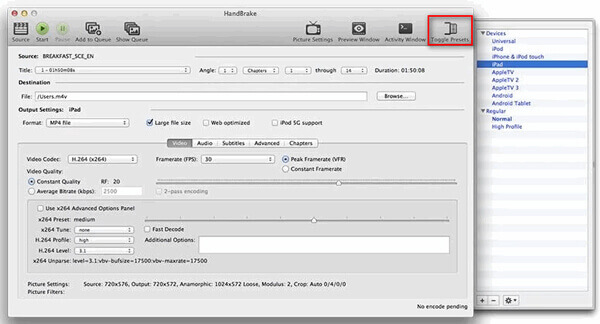
Часть 3. Как добавить DVD на iPad с помощью iTunes
Чтобы добавить DVD на iPad с помощью iTunes, вам нужно сначала преобразовать DVD в цифровой формат, как описано в части 2. Если вы это сделали, теперь вы можете перенести преобразованные файлы в свою библиотеку iTunes. Продолжайте читать, чтобы увидеть пошаговое руководство.
Шаг 1. Запустите iTunes на вашем компьютере и нажмите Файл > Добавить файл в библиотеку или Добавить папку в библиотеку чтобы открыть вашу папку.

Шаг 2. Выберите преобразованные видеофайлы или папки и нажмите Открыть чтобы загрузить их.
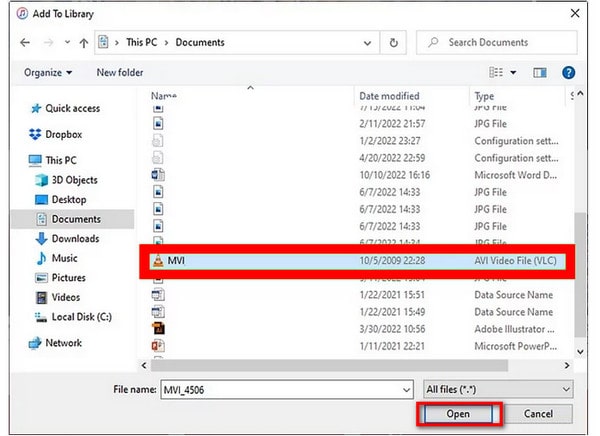
Шаг 3. Наконец, вы можете нажать кнопку Домашние видео на левой панели, чтобы найти преобразованные файлы DVD.

За несколько шагов вы можете скопировать DVD на iPad через iTunes, и операции просты в освоении. Попробуйте!
Часть 4. Как смотреть DVD на iPad без конвертации
Помимо вышеописанного метода, еще один возможный способ просмотра DVD на iPad — зеркалирование сцены воспроизведения DVD Mac на iPad. Чтобы зеркалировать экран Mac на iPad, вы будете использовать Sidecar, функцию, встроенную в macOS и iPadOS. Зеркально отображая или расширяя экран Mac, Sidecar позволяет вам использовать iPad в качестве второго дисплея для вашего компьютера. Следуйте нашим инструкциям, чтобы узнать, как это сделать.
Советы
На обоих устройствах должна быть активирована двухфакторная аутентификация, а вход в систему должен осуществляться с использованием одного и того же Apple ID.
На обоих устройствах должны быть включены Bluetooth, Wi-Fi и Handoff, и они должны находиться на расстоянии не более 10 метров (30 футов) друг от друга.
Сотовое соединение на вашем iPad и интернет-соединение на вашем Mac не должны использоваться совместно.
Шаг 1.На вашем Mac нажмите «Зеркальное отображение экрана' после открытия Центра управления. Он должен показать ваш iPad среди доступных устройств.
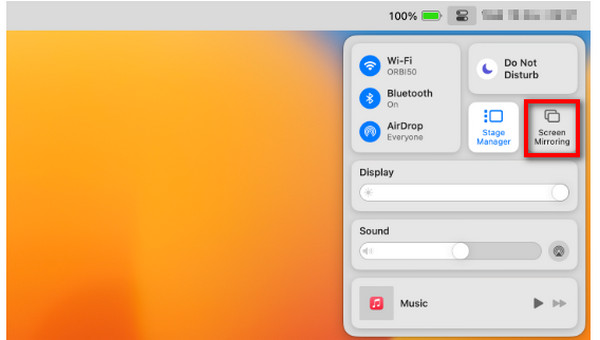
Шаг 2.Выберите свое устройство iPad. При появлении запроса введите пароль на iPad, если он отображается на втором экране.
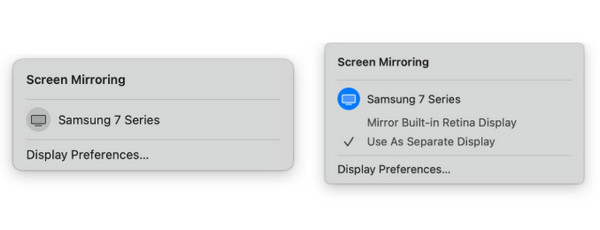
Часть 5. Часто задаваемые вопросы о бесплатном конвертировании DVD в iPad
-
Совместим ли iPad с DVD-приводами?
Нет, iPad несовместим с внешними DVD-приводами для прямого воспроизведения DVD.
-
Как смотреть DVD на iPad без конвертации?
Для просмотра DVD на iPad без конвертации вам следует воспроизводить файлы DVD на Mac с помощью DVD-привода или DVD-плеер, а затем зеркально отразить Mac на iPad с помощью функции AirPlay.
-
Можете ли вы перенести DVD на iPad?
Нет, вы не можете перенести DVD-диск, папку или файл ISO напрямую на iPad. Сначала вам необходимо конвертировать DVD в формат MP4 или MOV, поддерживаемый iPad, а затем использовать программное обеспечение для переноса данных с iPad, чтобы поместить файлы DVD на iPad. Вы можете проверить детали из вышеуказанных частей.
Подведение итогов
Поздравляем вас с тем, что вы дошли до конца. Теперь мы уверены, что вы научились смотреть DVD-фильмы на iPad с помощью бесплатный конвертер DVD в iPad программное обеспечение. Даже iPad не поддерживает воспроизведение DVD напрямую, эти инструменты DVD на iPad по-прежнему могут предоставить вам удобные и простые операции передачи для достижения этой цели. Упомянутый Blu-ray Master Free DVD Ripper — мощный и комплексный инструмент для DVD на iPad. Если вы все еще не верите, попробуйте скачать его.
Больше чтения

